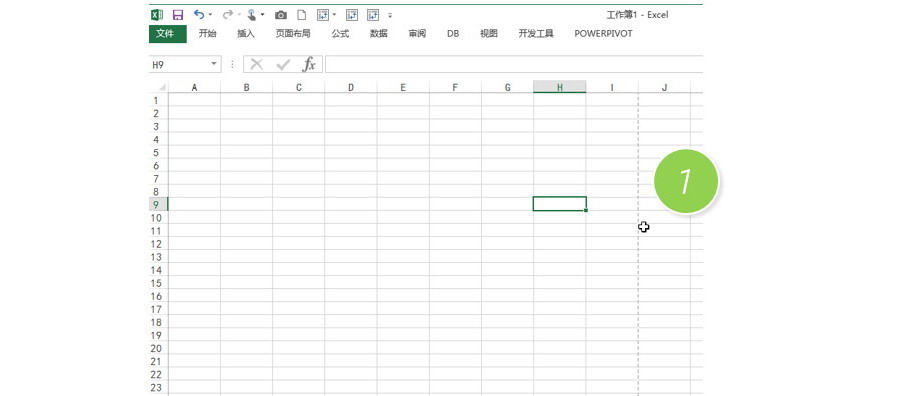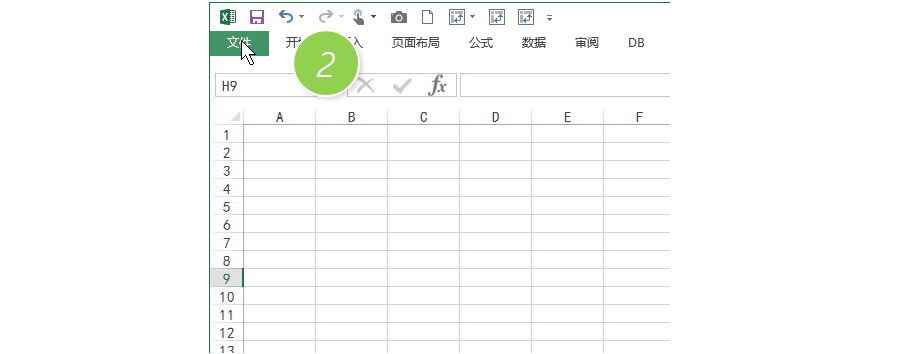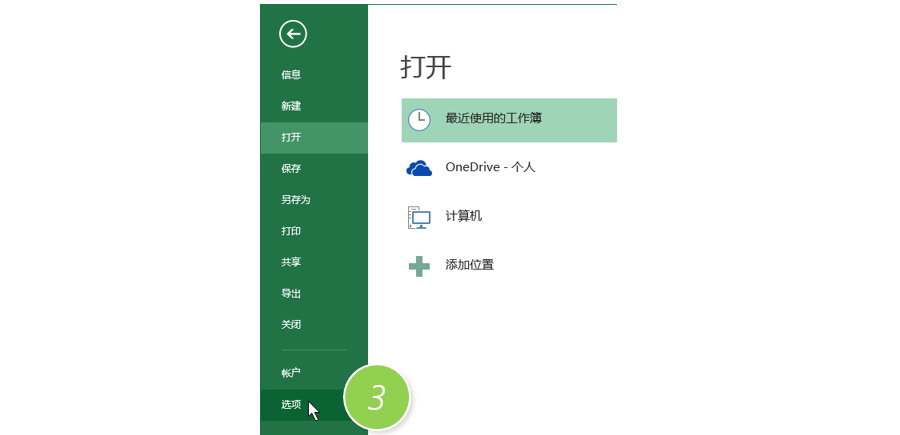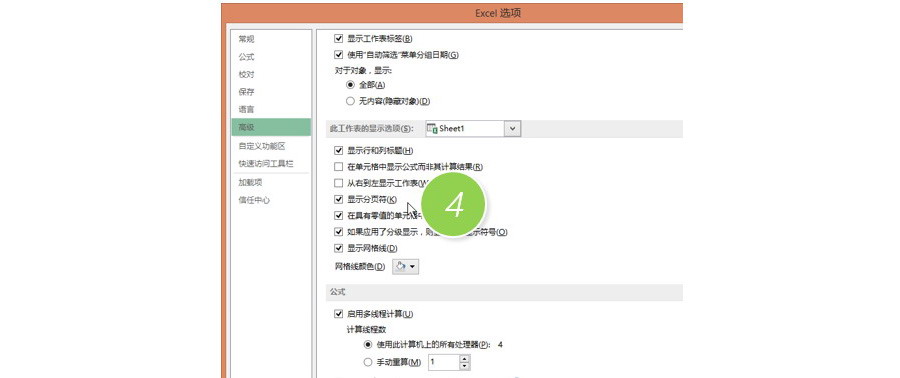Excel技巧:如何取消Excel中的打印分割线?
问题:如何取消Excel工作表中的打印分割线?
解答:在Excel选项中进行相关设置即可搞定。
首先需要了解什么是打印分割线?打印线其实叫做“分页符”,只要设置过打印或切换至“页面布局”模式在返回工作表里,就会看到这样的线。(下图1处)
那如何去掉“分页符”的显示呢? 具体方法如下:点击“文件”按钮 (下图2处)
单击“选项”按钮。(下图3处)
在Excel选项菜单的“高级—显示分页符”。(下图4处)将前面个勾去掉。
单击“确定”后,工作表中的“分页符”消失。
总结:需要注意的是如果该选项功能取消的话,此后该工作表的分页符都不将显示。
此技巧PPT2007及以上版本支持相同的问题解决操作。
标签:#PPT教程#
更多 推荐PPT模板
-
《皮卡丘》主题 PPT模板
2020-10-11 2521 0
相关推荐
- 12-09 把故宫搬进PPT模板欣赏
- 11-17 《国潮风年会》PPT模板欣赏
- 11-17 《线性时空》科技风PPT模板欣赏
- 11-17 《中国风工作汇报》PPT模板欣赏
- 10-12 暗黑神秘科技风PPT模板
- 10-12 浅粉清蓝PPT演示模板
- 10-12 国风水墨侠客行PPT演示模板
- 10-12 看不懂的英文PPT模板
- 10-12 漫威游戏风PPT演示模板
- 10-12 《王者快报》酷炫游戏风PPT演示模板
取消回复欢迎 你 发表评论:
- 搜索